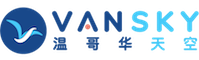iPad 系列究竟有哪些使用的技巧,你知道吗?
苹果自2010年发布第一款iPad以来,已经有11款iPad产品上市,从9.7英寸的iPad到7.9英寸的iPad mini,去年发布的iPad Pro 更是将屏幕尺寸扩到12.9英寸,这三种尺寸不一的设备共同构筑了如今iPad的产品线。iPad Pro这一款定位于商务办公用途的iPad产品,一经上市就吸引了众多眼球,拥有非常丰富的功能的iPad Pro甚至喊出了要取代传统PC笔记本的口号,那么iPad Pro究竟有哪些使用的技巧呢?下面就给大家分享几个iPad Pro的使用技巧,希望对大家有所帮助:
多任务分屏
1、Slide Over功能,从屏幕右边缘轻扫屏幕可以层叠显示另一应用,让用户在两个应用之间做到快速切换,该功能可在iPad Pro、iPad air、iPad Air 2、iPad mini 2、iPad mini 3、iPad mini 4乃至以后iPad mini 5上实现。
2、Split View功能,可将屏幕分成两部分,同时运行两个应用。两个应用可以五五对半分屏,或者是三七分屏,两个app能在同一屏幕上同时并行运作。此功能能在iPad Pro、iPad Air 2上实现,经实测最新发布的iPad mini 4也支持Split View功能。
3、画中画功能,用户在看视频过程中如果想回复邮件,可以将视频以悬浮窗口的形式保留在屏幕上,再进入邮件应用回复邮件,整个过程视频窗口都保持在屏幕边缘持续播放。但目前支持这个功能的视频APP很少。
多手势操作
据悉,十个用iPhone的人里最少有八个打开了小白点,也就是AssistiveTouch这个功能。AssistiveTouch是iPhone的辅助快速按键,苹果设计初衷其实是为了帮助那些无法按压HOME键的使用者。但是到了国内却被大家用来保护HOME键了。
但如果你只是想保护你的HOME键,在iPad上完全不需要使用这个功能,使用“手势”操足矣,打开 设置—多任务—手势 后,当我们在屏幕上使用四根或五根手指捏合时就可以在任何画面中返回到主屏幕,便捷性完爆HOME键。使用四根手指同时向上划可以进入多任务选项,再也不必为连按两下HOME键而心疼。使用四根手指左右轻扫屏幕时还可以切换应用。